در اینجا بهترین سخت افزار کامپیوتر و تست های تشخیصی کامپیوتر برای اسکن سیستم شما و تشخیص سخت افزار خراب قبل از اینکه خیلی دیر شود، آورده شده است.
اگر تا به حال کامپیوتر خود را باز کرده اید، می دانید که سخت افزار زیادی در آن وجود دارد. همه اینها یک نقطه بالقوه شکست است. برخی از قطعات سخت افزاری بیشتر از بقیه مستعد خرابی هستند.
تجهیزاتی که یا تولید گرما می کنند یا دارای قطعات متحرک هستند اغلب از کار می افتند. به لطف تستهای سختافزار کامپیوتر، میتوانید سیستم خود را اسکن کنید و قبل از خراب شدن همه چیز، سختافزار خراب را تشخیص دهید.
چه مشکلی در سخت افزار کامپیوتر وجود دارد؟
قطعاتی که معمولاً خراب می شوند عبارتند از فن ها، هارد دیسک، CPU و GPU.
RAM نیز تمایل به شکست دارد. به طور مداوم در حال نوشتن و بازنویسی (فلش) است. حافظه حالت جامد فقط می تواند بسیاری از فلاش ها را قبل از شروع از کار انجام دهد. این مشکل در مورد هارد دیسک های حالت جامد نیز صدق می کند.
بهترین راه برای جلوگیری از گرفتار شدن، انجام آزمایشهای تشخیصی سختافزاری منظم بر روی رایانهتان است. در اینجا نحوه انجام تست های سخت افزاری در ویندوز 10 آورده شده است.
ابزارهای تشخیص سخت افزار ویندوز 10
ویندوز 10 دارای دو ابزار داخلی تشخیص سخت افزار رایانه شخصی است.
- نظارت بر کارایی
- تشخیص حافظه ویندوز
اولی عملکرد سیستم را بر روی رایانه شما تجزیه و تحلیل می کند و دومی آزمایش های حافظه را روی رایانه شخصی ویندوز 10 شما اجرا می کند.
نظارت بر کارایی
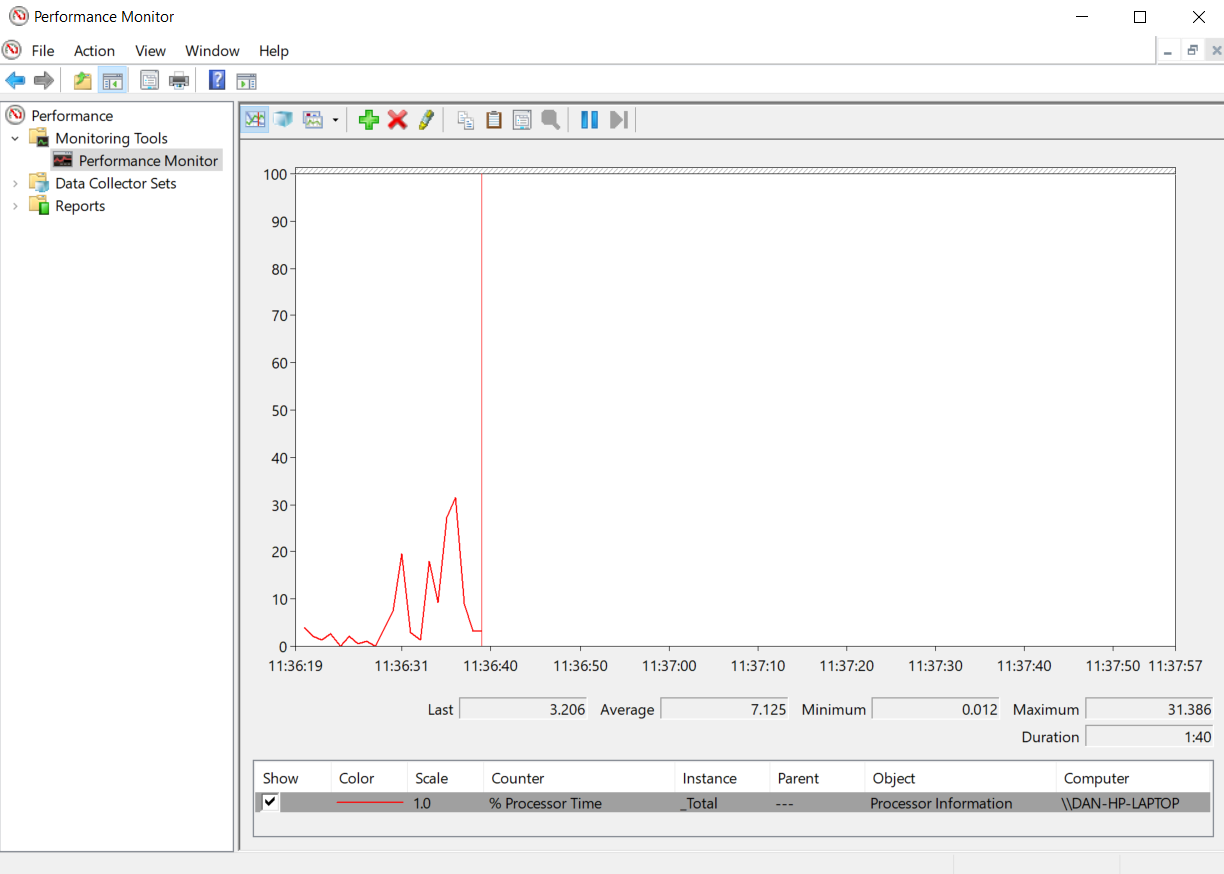
Performance Monitor اپلیکیشن اصلی تشخیص سخت افزار ویندوز 10 است. این جامع ترین ابزار سیستم عامل برای مکان یابی و تشخیص مشکلات سخت افزاری و سیستمی است.
منوی Start را باز کنید، نام آن را جستجو کنید و روی پیوند کلیک کنید تا برنامه باز شود. ممکن است مجبور شوید چند ثانیه صبر کنید تا برنامه داده ها را جمع آوری کند.
اگر میخواهید یک نمای کلی از سختافزار سیستم خود داشته باشید، از پانل سمت چپ برای رفتن به گزارشها > سیستم > تشخیص سیستم > [نام رایانه] استفاده کنید.
این بررسی های متعددی را برای سخت افزار، نرم افزار، CPU، شبکه، دیسک و حافظه شما به همراه فهرستی طولانی از آمار دقیق ارائه می دهد.
کمی عمیقتر حفاری کنید و نمودارهای عملکرد زنده (در ابزارهای نظارت > نظارت بر عملکرد) و مجموعههای داده قابل تنظیم (در مجموعههای جمعآوری داده) را خواهید یافت.
تشخیص حافظه ویندوز
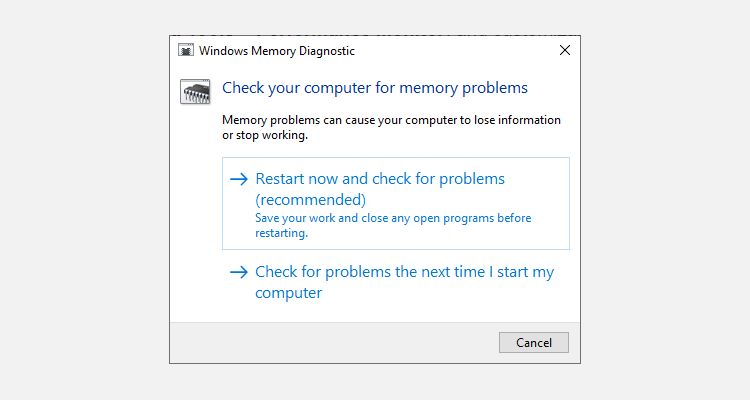
واحد پردازش مرکزی کامپیوتر (CPU) از RAM برای ذخیره اطلاعات کوتاه مدت استفاده می کند. هنگامی که دستگاه خود را خاموش می کنید، هر چیزی که در رم وجود دارد از بین می رود.
هنگامی که RAM شما نزدیک به خرابی است، علائم هشدار دهنده زیادی وجود دارد. آنها شامل بدتر شدن عملکرد، خرابیهای مکرر، بارگیری نشدن کارتهای ویدئویی در بوت، فایلهای داده خراب، و اطلاعات نادرست رم در برنامه Windows System هستند.
اگر میخواهید چگونه تست حافظه را روی رم اجرا کنید، باید از ابزار Windows Memory Diagnostic استفاده کنید.
با نوشتن و سپس خواندن رم رایانه شما کار می کند. مقادیر متفاوت سیگنال سخت افزار معیوب است.
برای راه اندازی ابزار، Windows + R را فشار دهید تا پنجره Run باز شود، سپس mdsched.exe را تایپ کنید و Enter را بزنید. ویندوز از شما می خواهد که کامپیوتر خود را مجددا راه اندازی کنید.
تست چند دقیقه طول می کشد تا کامل شود. وقتی تمام شد، دستگاه شما یک بار دیگر راه اندازی مجدد می شود. پس از بازگشت به دسکتاپ ویندوز، نتایج را روی صفحه نمایش خواهید دید.
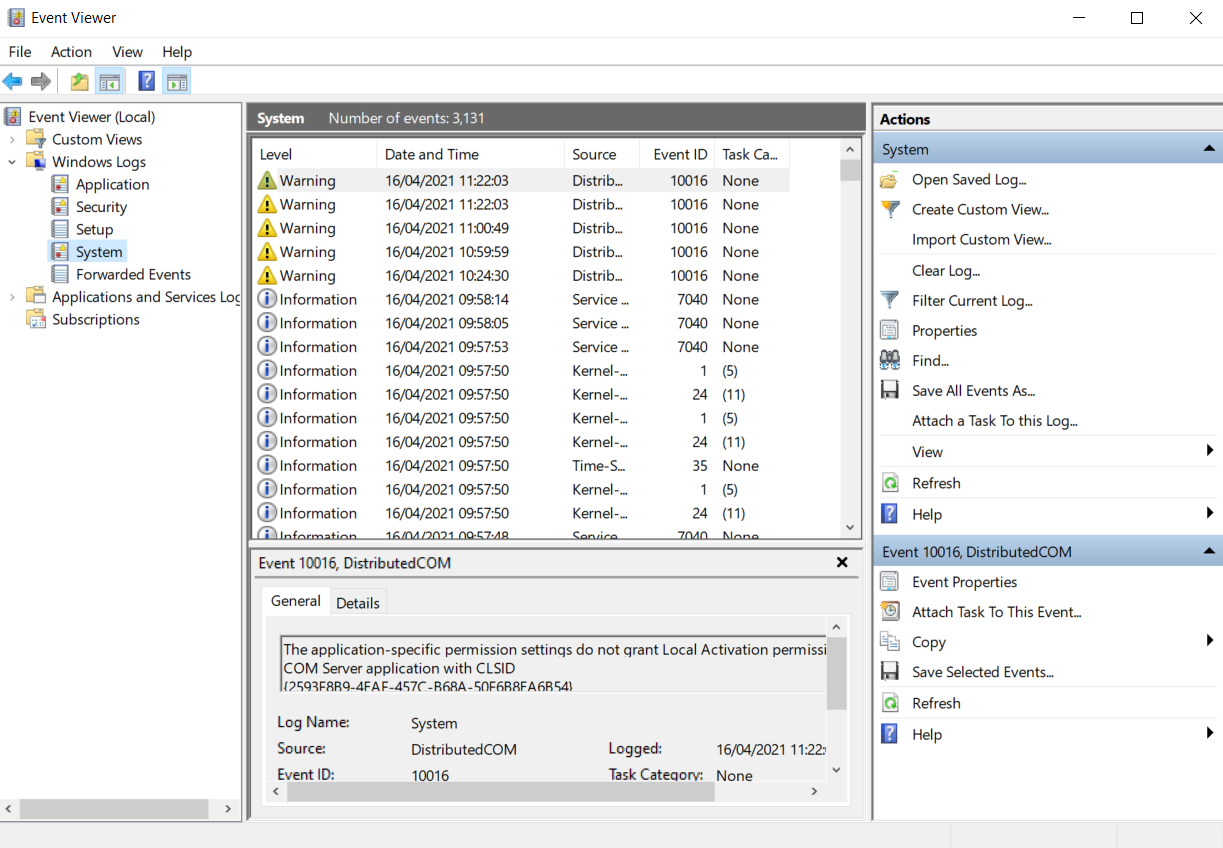
اگر ویندوز به طور خودکار نتایج را به شما نشان نمی دهد، Event Viewer را با کلیک راست بر روی دکمه Start باز کنید، سپس به Windows Logs > System بروید و جدیدترین فایل به نام MemoryDiagnostic را پیدا کنید.
برنامه های تشخیصی سخت افزار شخص ثالث
اگر به دنبال چیزی خاص یا کمی قدرتمندتر هستید، باید به نرم افزار شخص ثالث مراجعه کنید.
گزینه های زیادی برای انتخاب وجود دارد، اما در اینجا چهار مورد از بهترین برنامه های تشخیص رایانه را معرفی می کنیم.
1. MemTest86
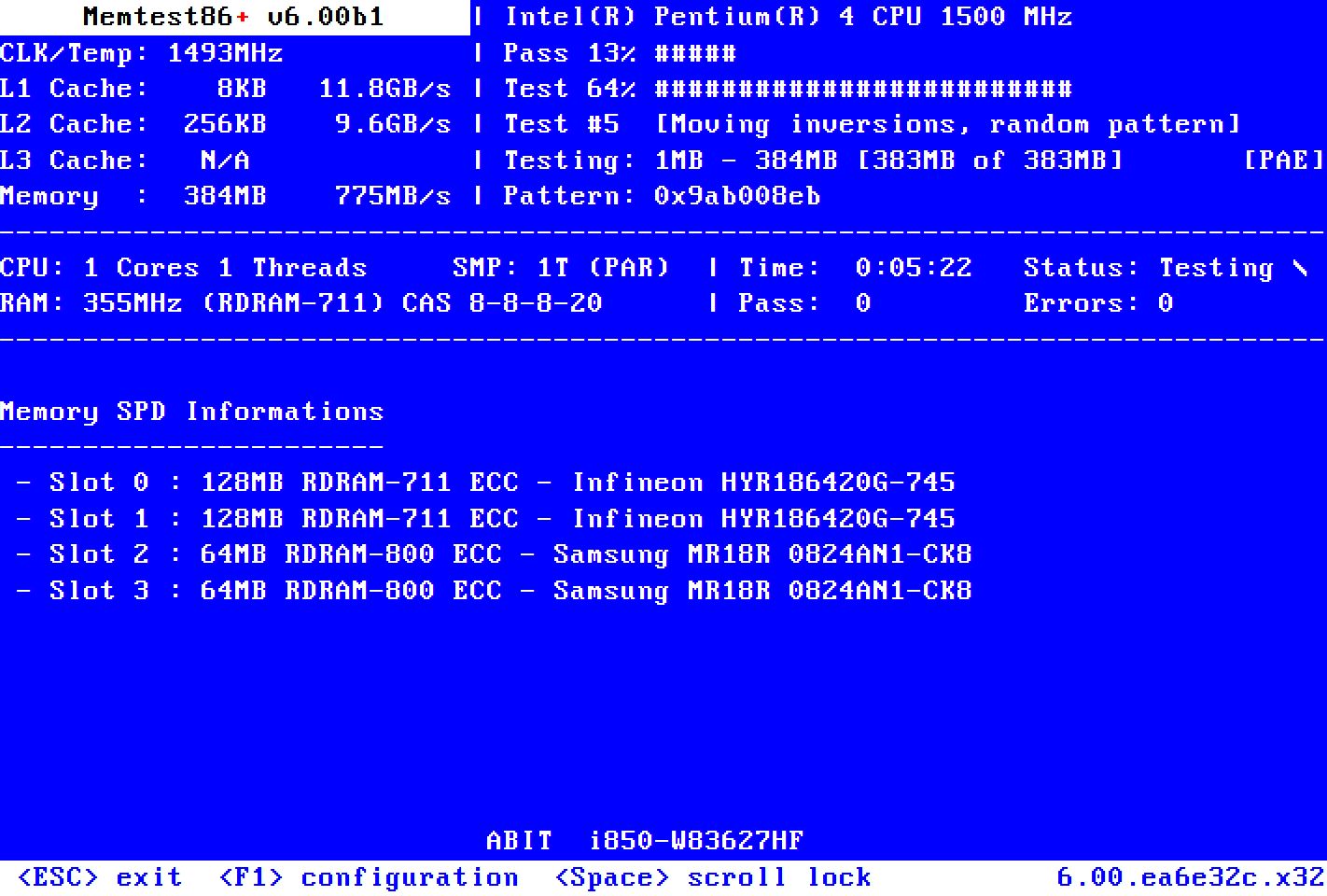
MemTest86 به خوبی به عنوان بهترین ابزار برای آزمایش رم در ویندوز شناخته شده است. این ابزار قدرتمندتر از ابزار Windows Memory Diagnostic مایکروسافت است.
این برنامه دارای 13 الگوریتم مختلف تست رم است و از رم های DDR5، DDR4، DDR3 و DDR2 پشتیبانی می کند. شما آن را مستقیماً از یک USB یا CD بوت می کنید و مایکروسافت کد برنامه را برای سازگاری Secure Boot امضا کرده است.
برخلاف ابزار ویندوز، MemTest86 همچنین دارای یک رابط گرافیکی با امکانات کامل است.
دانلود: MemTest86 (رایگان)
2. CrystalDiskInfo
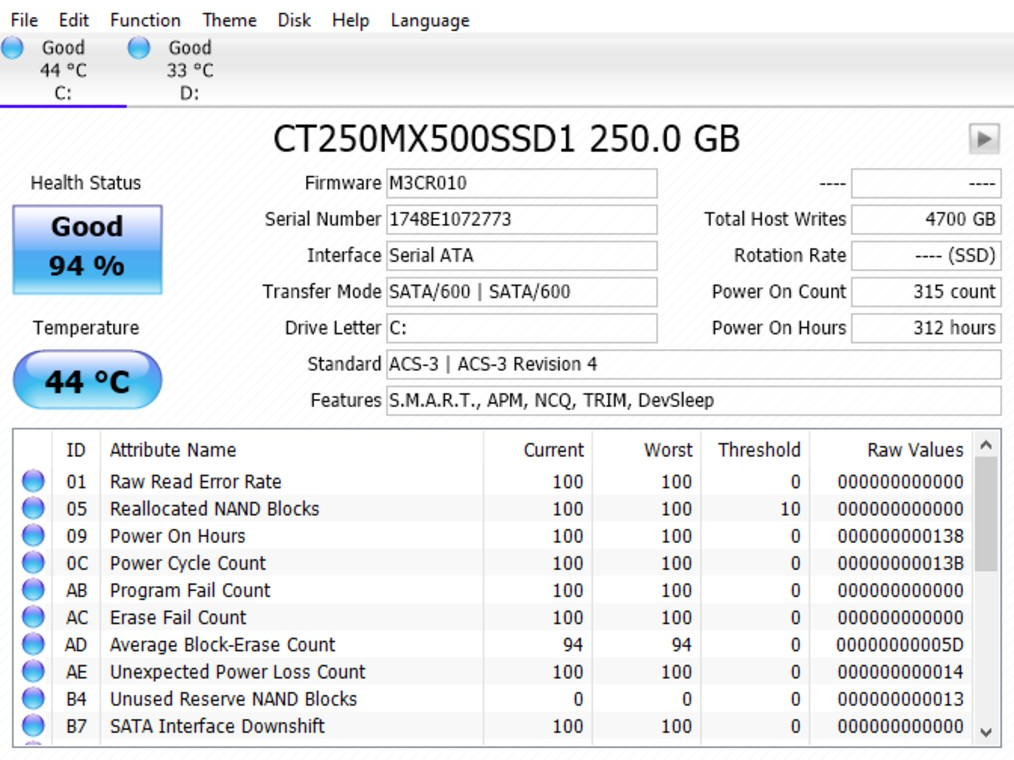
اگر می خواهید روی تست هارد دیسک های خود تمرکز کنید، باید CrystalDiskInfo را نصب کنید.
ویژگی کلیدی این اپلیکیشن، تست «خود نظارتی، تحلیل و فناوری گزارش» (SMART) است. این اطلاعات در مورد چندین جنبه از درایوهای شما، از جمله میزان خطای خواندن، تعداد بخشهای تخصیص مجدد، زمان چرخش و بسیاری موارد دیگر را ارائه میکند.
CrystalDiskInfo همچنین شامل مدیریت انرژی پیشرفته و ابزارهای مدیریت صدا است.
و اگر برنامه را در پسزمینه اجرا کنید، حتی میتواند هشدارهای زنده را در صورت داغ شدن درایوها یا مشکلات دیگر به شما ارائه دهد.
دانلود: CrystalDiskInfo (رایگان)
3. HWiNFO
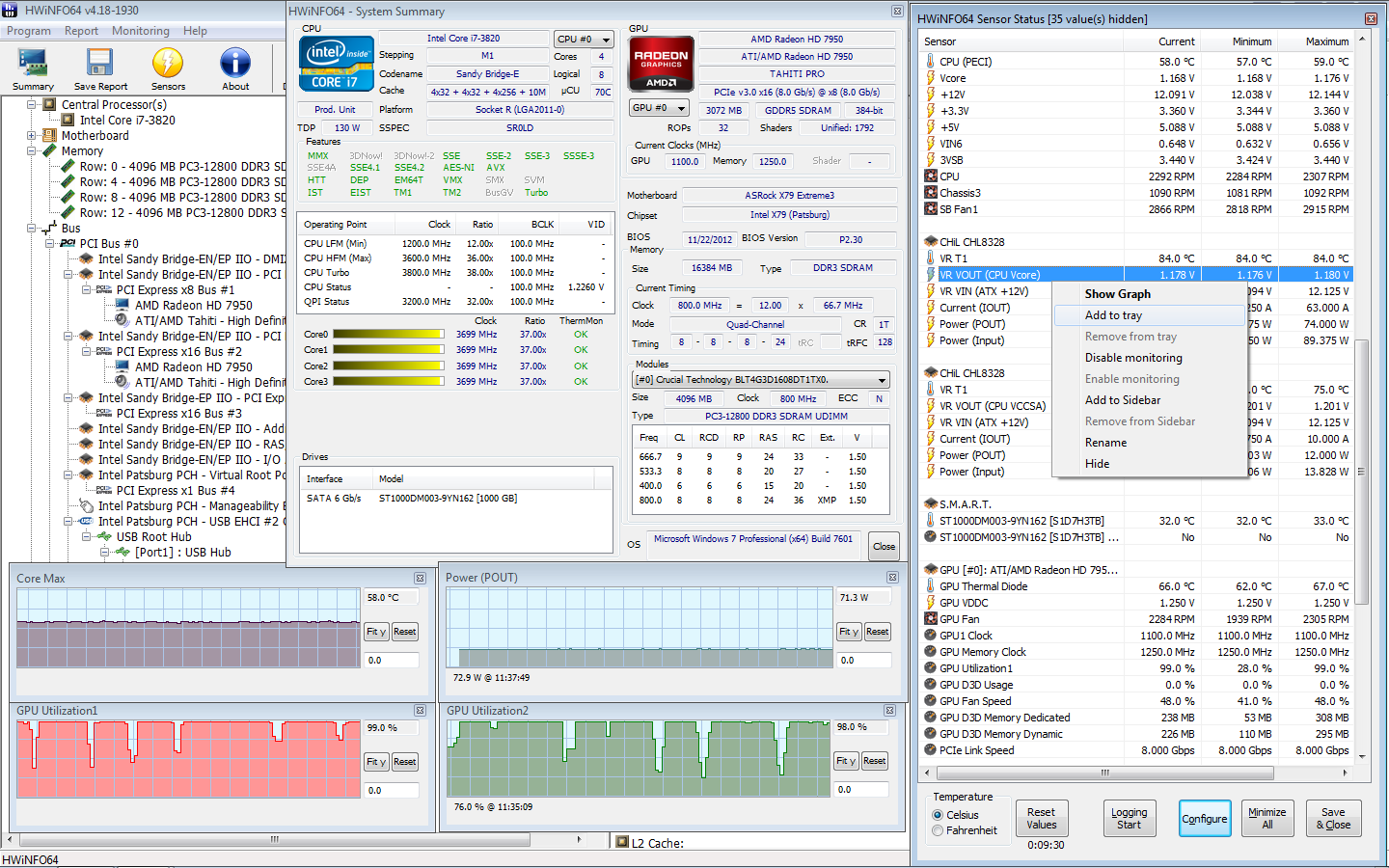
HWiNFO در مورد میزان اطلاعات ارائه شده بسیار جلوتر از بسته تست سخت افزاری است. در واقع، اگر در دنیای تست سختافزار تازه کار هستید، توصیه میکنیم تا زمانی که با مفاهیم و اصطلاحات بیشتر آشنا شوید، به این تست فاصله زیادی بدهید. این یکی از بهترین برنامه های تست تشخیص کامپیوتری موجود است.
از نقطه نظر تست سخت افزار، ما بیشتر به ویژگی های نظارت بر سلامت سیستم برنامه علاقه مندیم. آنها گزارشها و نمودارهای بیدرنگ دقیقی درباره پردازندههای مرکزی، پردازندههای گرافیکی، مادربردها، درایوها و تجهیزات جانبی دستگاه شما ارائه میکنند.
همچنین میتوانید مجموعهای از افزونهها را دانلود کنید که HWiNFO را با قابلیتهای اضافی ارائه میکنند. آنها شامل تیونرهای صفحه نمایش، ویجت ها و نمایشگرهای گزارش هستند.
دانلود: HWiNFO (رایگان)
4. همه چیز RWE
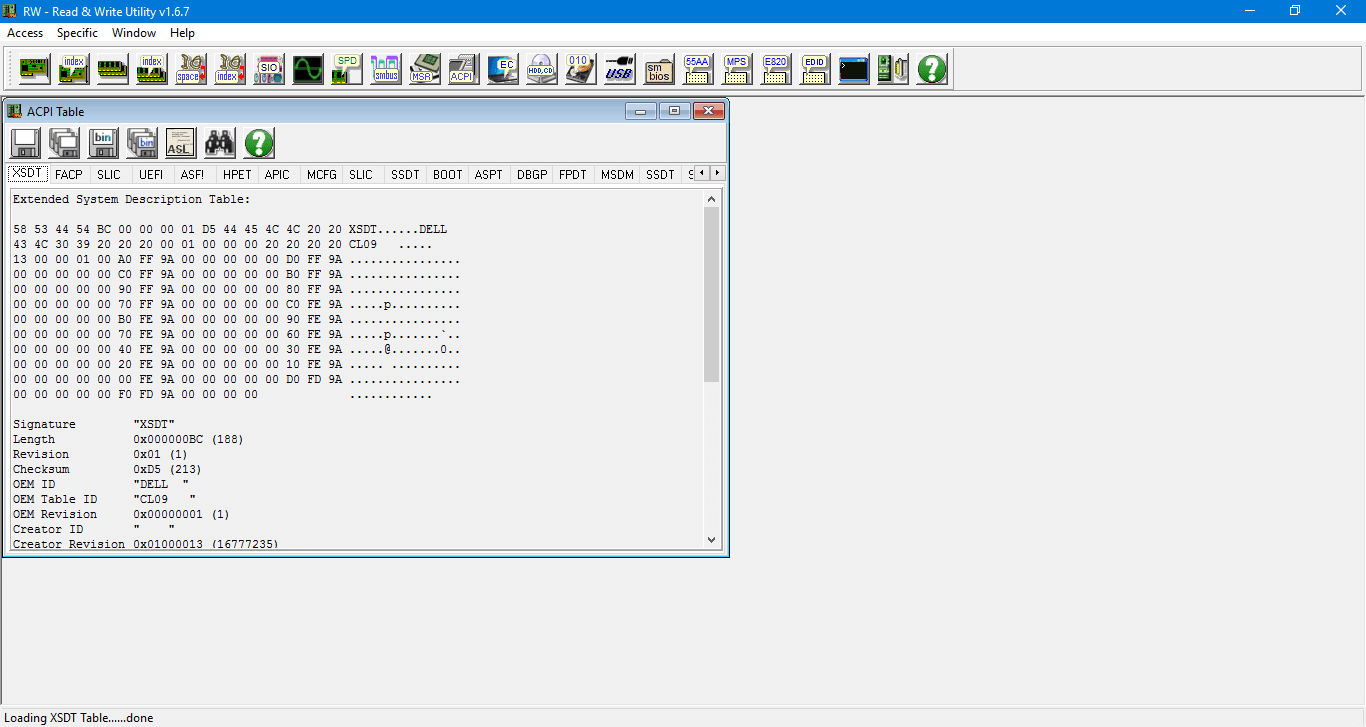
در نهایت، ابزاری برای uber-geeks در اختیار شما قرار می دهیم: RWEverything. برنده هیچ جایزه طراحی نمی شود، اما فوق العاده قدرتمند است.
می توانید از آن برای بررسی تقریباً تمام جنبه های هر قطعه سخت افزاری در دستگاه خود استفاده کنید. به طور دقیقتر، میتوانید روی تمام سختافزارها نیز بنویسید. این بدان معناست که شما می توانید هر تنظیمی را تغییر دهید، مهم نیست چقدر کوچک است.
هشدار: اگر نمیدانید دارید چه میکنید، تغییر تنظیمات را شروع نکنید. شما خطر آسیب جبران ناپذیر سخت افزار خود را دارید.
دانلود: RWEeverything (رایگان)
سلامت باتری رایانه خود را بررسی کنید
یکی دیگر از قطعات سخت افزاری لپ تاپ که مستعد خرابی است، باتری است.
ما در مورد چندین ابزار نوشتهایم که اگر مایلید بیشتر بدانید، به شما کمک میکند تا سلامت باتری لپتاپ خود را آزمایش کنید.
سایر تست های سخت افزار کامپیوتر
زیر نظر داشتن سخت افزار و اجرای تست های سخت افزاری کامپیوتر تنها یکی از بخش های حفظ یک کامپیوتر سالم است که به راحتی کار می کند. یکی از مهم ترین راه ها برای سالم نگه داشتن رایانه، تمیز کردن آن است! گرد و غبار و سایر انواع تجمع در فن ها و کیس شما یک قاتل مطمئن برای رایانه شخصی هستند. زمانی را صرف کنید و پانل کناری را از روی قاب رایانه خود بیرون بیاورید و گرد و غبار را هر چند ماه یکبار پاک کنید—کامپیوتر و کیف پول شما از شما تشکر خواهند کرد.
